Voltei a usar um Motorola RAZR MAXX como meu smartphone no dia-a-dia há cerca de uma semana, mas o desempenho do aparelho com a última versão oficial do sistema da Motorola (Android 4.1) estava deixando a desejar. Ele estava “engasgando”, às vezes por vários segundos, mesmo em tarefas simples como abrir o Chrome ou alternar entre apps, e por duas vezes congelou completamente me obrigando a um desligamento forçado (segure Power + Diminuir Volume até o aparelho desligar).
A solução? Instalar uma versão modificada, mais ágil e não-oficial (uma “ROM”) do Android. Por sorte a equipe de desenvolvimento de uma das ROMs mais populares, a CyanogenMod, está lançando versões estáveis do CyanogenMod 11 (Android 4.4.2) para o RAZR MAXX.
O processo de instalação é documentado, geralmente em inglês, em várias páginas na web. Mas como caí em duas ou três pegadinhas no caminho e a informação está espalhada, achei que seria interessante condensar tudo em um único artigo para ajudar quem pretende seguir na mesma direção.
São três etapas: fazer “root” no smartphone, instalar um app chamado SafeStrap que vai nos permitir instalar a ROM nova sem afetar ou apagar o sistema original da Motorola e instalar o CyanogenMod.
Mas antes, UM AVISO: este processo provavelmente invalida a garantia de seu aparelho, e se feito incorretamente pode causar danos ao sistema e transformar o smartphone em um peso de papel (o popular “brick”). Não seja apressado, leia e releia cada passo antes de prosseguir. Não me responsabilizo por danos que possam vir a ser causados caso você decida seguir estas instruções.
Dito isto, faça um backup dos arquivos em seu smartphone, separe uma hora do seu dia, contando o tempo para download dos arquivos e para ler com calma este guia, pegue uma xícara de café e mãos à obra!
“Fazendo root”
O primeiro passo é “fazer root” no smartphone. Isso vai permitir que apps modifiquem áreas do sistema operacional que de outra forma estariam fora dos limites para um usuário comum, o que é essencial para instalar uma nova ROM.
A página do RAZR MAXX no Wiki do CyanogenMod recomenda um script chamado Razr’s Edge, que roda no Windows, Mac OS X ou Linux, mas ele não funcionou em meu RAZR com Android 4.1.
O que funcionou foi este método que usa o VirtualBox para rodar uma distribuição Linux minimalista em seu computador, que executa automaticamente um script que faz root no smartphone. O post original menciona o VirtualBox para Windows, mas fiz o processo sem problemas usando a versão para Mac, e não duvido que funcione também na versão Linux.
Depois de baixar e instalar o VirtualBox e o arquivo .ova com a máquina virtual, abra o VirtualBox e clique em File / Import Appliance. Indique o arquivo com a máquina virtual (Root_Bionic_JB.ova) e clique em Continue. Na tela seguinte não mexa em nenhuma configuração e clique em Import.
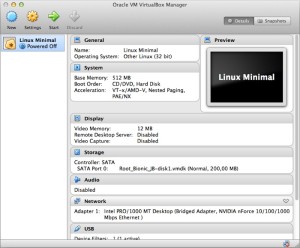
A configuração da máquina virtual. Clique para ampliar
Agora é necessário fazer um pequeno ajuste nas configurações da máquina virtual. Observe a seção Network, que diz Intel PRO/1000 MT Desktop (Bridged Adapter, NVIDIA nForce 10/100/1000 Mbps Ethernet). Essa interface de rede nForce provavelmente não existe em seu computador, e se você iniciar a máquina virtual assim ela não conseguirá se comunicar com a internet nem com seu smartphone.
Felizmente o VirtualBox pode corrigir isso para você: clique em Network e ele irá mostrar uma janela de configuração. Em Name: ele já irá colocar a interface correta que seu computador usa para se comunicar à internet, no meu caso en1: Wi-Fi (AirPort). Simplesmente clique em OK e na seta verde chamada Start no topo da janela do VirtualBox para iniciar a máquina virtual.
Você irá ver o processo de boot normal de uma distribuição Linux, e logo em seguida instruções para conectar seu smartphone a uma pasta compartilhada. Nem se preocupe em seguir elas por enquanto, primeiro precisamos fazer a máquina virtual reconhecer o smartphone plugado via USB.
Em seu RAZR clique em Configurar / Opções do Programador e marque o item Depuração USB. Em Configurar / Segurança e bloqueio de tela marque a opção Fontes desconhecidas. Plugue o smartphone ao computador usando um cabo USB e você verá uma notificação no topo da tela dizendo “Depuração USB conectada”, o que significa que está tudo OK.
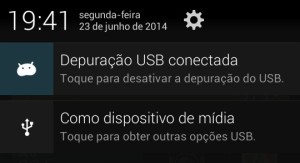
É necessário ativar a Depuração USB para que o processo de root funcione
Mantenha o smartphone plugado ao computador, volte à máquina virtual e clique no menu Machine / Settings, e na janela que surge em Ports / USB. Você vai ver uma lista chamada USB Device Filters, que contém apenas um item chamado Motorola XT875 [0216]. O que precisamos fazer aqui é criar um “filtro” para que a máquina virtual possa se comunicar com o RAZR. Clique no segundo ícone ao lado da lista, que tem um plugue USB com o símbolo de + em verde, e selecione o item Motorola XT910 [0216] no menu. Depois clique em OK. Por via das dúvidas, feche a máquina virtual e inicie ela novamente.
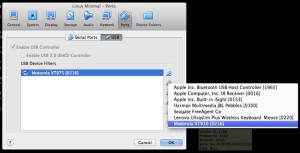
Você deve criar um “Filtro USB” na máquina virtual para que
ela possa se comunicar com o smartphone. Clique para ampliar.
Agora sim vamos seguir as instruções do script de desbloqueio. No RAZR abra o app Arquivos e clique em Armazenamentos remotos. Clique em Adicionar Armazenamento e preencha os campos como mostrado na máquina virtual: IP do host (Host IP Address), Nome do domínio (Domain Name), Nome da pasta compartilhada (Shared folder name), Nome do usuário (User name) e Senha (Password). Clique em Conectar. Se tudo estiver correto o gerenciador de arquivos vai mostrar um item com o IP e nome da pasta compartilhada.
Agora é só teclar Enter na máquina virtual e seguir as instruções na tela. Basicamente conectar o smartphone ao computador via USB, se já não estiver conectado, teclar Enter, aguardar o smartphone rebootar e vibrar e pressionar qualquer botão nele quando parar de vibrar.
Depois que o processo terminar feche a máquina virtual. A princípio você não vai notar nada diferente no smartphone, mas abra a lista de aplicativos e você deve ver um app novo chamado Superuser. Abra-o. Se ele reclamar que “os binários do SU estão desatualizados” significa que o processo de root não deu certo, e você precisa rodar novamente o script de desbloqueio na máquina virtual (eu precisei fazer isso).
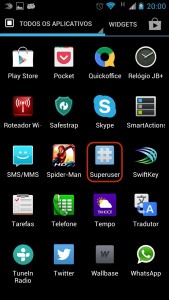
O app Superuser indica que seu smartphone está “rooteado”. Talvez.
Instalando o Safestrap
Agora precisamos instalar no smartphone um app chamado Safestrap. O que ele faz é criar um sistema “Dual Boot”: você poderá manter a ROM original da Motorola em seu aparelho, e instalar o Android 4.4 em um “slot” na memória interna. Um menu no boot permite escolher qual sistema você quer rodar, e se você não gostar do Android 4.4 pode voltar para o 4.1 com alguns toques na tela.
Para usar o Safestrap você vai precisar de pelo menos 3 GB de espaço livre na memória interna de seu RAZR. Baixe a versão mais recente (3.73) deste site e copie o arquivo .apk para a memória do smartphone via USB. Depois use o gerenciador de arquivos do smartphone para abrir e instalar o app.
Agora copie (novamente via USB) o arquivo com o CyanogenMod 11 M7 e o arquivo com os Google Apps (GApps) para a memória do smartphone. Rode o Safestrap, clique em Install Recovery e depois que o processo terminar em Reboot to Recovery. Seu smartphone deverá entrar no sistema de recuperação instalado pelo Safestrap (conhecido como TWRP), como mostrado na imagem abaixo.
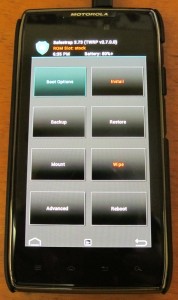
O menu inicial do TWRP, o sistema de recuperação
(recovery) instalado pelo Safestrap
Instalando a nova ROM
O primeiro passo para instalar a ROM é criar uma partição ou “slot” para ela. Clique em Boot Options e em ROM-Slot-1. Como esse slot ainda não existe o TWRP se oferece para criá-lo. Deixe os tamanhos das partições (700/2000/300 MB) como padrão e clique em Create ROM Slot.
De volta à tela inicial da recuperação, note que a segunda linha no topo da tela agora diz ROM Slot: rom-slot1. Isso significa que nossa nova partição está ativa, e o smartphone dará boot a partir dela. Mas ela está vazia, e ainda precisamos instalar o sistema.
A primeira coisa a fazer é “limpar” o slot. Clique em Wipe e deslize o dedo sobre a opção Swipe to Factory Reset para formatar ela. Não se preocupe, isso não afetará os dados que estão no sistema “de fábrica” do smartphone. Depois que o processo terminar volte à tela inicial da recuperação e clique em Install.
Role a lista até localizar o nome do arquivo .zip com a nova ROM (cm-11-20140609-SNAPSHOT-M7-umts_spyder.zip) e toque nele. Toque em Add More Zips e localize e selecione o arquivo com as Google Apps (gapps-kk-20131208-no_set_metadata.zip). Agora deslize o dedo sobre o item Swipe to confirm Flash e aguarde o fim do processo, que deve demorar alguns minutos. No final selecione a opção Wipe cache/Dalvik e volte ao menu inicial. Selecione Reboot/System e o smartphone irá reiniciar.
Antes da tela de boot você verá uma tela que que diz Safestrap Enabled. Simplesmente aguarde 10 segundos e o smartphone irá dar boot na nova ROM com o CyanogenMod 11. É normal que o primeiro boot demore bastante (às vezes cinco minutos), os seguintes serão mais rápidos. Agora é só curtir o novo sistema.

A tela do Safestrap, que aparece sempre que o smartphone é ligado
Se por algum motivo você quiser voltar ao sistema original do seu aparelho, reinicie-o e na tela do Safestrap toque no botão Menu. Toque em Boot Options e selecione a opção Stock ROM. Volte à tela inicial da recuperação, toque em Reboot / System e aguarde o sistema reiniciar na ROM original. Prático, não?
O resultado

O novo “Launcher” do Android 4.4, e os detalhes da versão do Android.
Clique para ampliar.
Com o Android 4.4 o RAZR MAXX realmente ficou mais ágil, e os engasgos e travamentos praticamente desapareceram, mesmo rodando apps mais pesados. Eu já esperava isso, já que segundo a própria Google o sistema consome menos memória, tem multitarefa mais eficiente e foi otimizado para responder mais rapidamente aos toques na tela. Vale a pena experimentar.


Aqui nao funcionou :(, diz que o SElinux ta inacessível 🙁
Olá, a parte “Creating userdata.img…” demora em media quanto tempo?
Alguém conseguiu instalar a cm 12 no Razr maxx? Atualmente estou com a 11-20141112-SNAPSHOT-M12-umts_spyder instalada e tudo funcionando normal, mas gostaria de instalar o Lollipop para testar mas não estou conseguindo da erro na ora da instalação da rom.
Excelente Tutorial. Deu tudo certo. Parabéns e obrigado.
Boa tarde, instalei o CyanogenMod no meu XT910 mas o que acho engraçado é que sumiu o ícone de contatos, para ver a agenda. Alguém sabe aonde foi para ou tem algum app para instalar?
Pessoas o android não é alterado, ele utiliza o mesmo kernel do 4.0.2 só compilaram o tema do 4.4.4 e mesmo assim não compilaram o programa para utilização do dock…mas de resto funciona tudo….
Meu android ainda é o 4.0.4 Posso fazer o mesmo processo acima ou devo usar algo diferente?
socorro! rapaz já temnei varias vezes,porem quando chega o safestrap novo inicia com a tela preta e dai não sai,já passei 6 horas esperando iniciar o kitkat e nada,na verção antiga ele não estava atualizando,dava erro,o que vc me recomenda?será que é problema de root?
Olá, esta versão ficou com alguns bugs no meu celular, como o áudio nem sempre funcionar, e o áudio da gravação de vídeos ficou extremamente prejudicados.
Desta forma, voltei para a root original do aparelho e tentei formatá-lo, porém quando clico no botão “apagar tudo”, simplesmente não vai.
Alguém teria alguma solução?
se trata de software correto, o 4.4 não deu no meu,
use o 4.3 ,eu usei e ficou show,tive que instalar 2 vezes para funcionar,porem deu certo,se tiver problemas com o play story ou teclado,use outro gapps,isso é problema de gapps
Boa tarde Rafael instalei tudo conforme o tutorial porem o wi-fi não funciona e também não reconhece o cabo usb, vc teve esses problemas? Desde ja muito obrigado seu tutorial ficou show!
qual a rom que vc instalou. tem que ser a a 11-20141112-SNAPSHOT-M12-umts_spyder . Essa é a ultima versão mais estável.
Bom dia a todos efetuei o “upgrade” esse firmware é fake pois usa o mesmo kernel do 4.0.2 e quando utilizo o dock não funciona corretamente, de resto funciona, em resumo: é um android 4.4.4 com kernel do 4.1.2, então na verdde não muda nada, só trocaram a “carcaça”
Boa tarde, nao está abrindo o link de arquivos GApps, onde eu posso encontrá-lo?
Utilizei um método de root mais simples pelo programa “VROOT” que pode ser baixado no site baixaki. Daí já iniciei o tutorial instalando o SAFESTRAP. Daí em diante eu segui os passos do tutorial, instalado certinho e sem problemas… Demorou cerca de 50 min pra eu fazer root, baixar e instalar a ROM. Ah, o link do download do google apps estava quebrado, fiz uma busca simples no google e achei de outro site. Funcionou perfeitamente. Recomendo.
Rafael, boa tarde! O arquivo do google apps não está mais disponivel. Poderia disponibiliza-lo novamente?
Valeu!! Finalmente um tutorial que funciona! Parabéns. Deu certo e com a a ROM M12
Não consigo achar os dados da configuração de armazenamentos remotos, onde estão os dados, ip do host, nome, senha etc…?
Eu instalei a ultima versão do cyanogenmod, cm-11-20141102-NIGHTLY, só que a bateria ta acabando muito rapido. Meu cel é um maxx e mesmo assim ta muito rapido. Alguem sabe uma versao que a bateria dure muito?
Leandro,
Não sei dizer. Troquei meu RAZR por um Zenfone 5 faz 3 meses e não estou mais mexendo nisso.
Rafael, meu telefone estava acabando a bateria muito rápido também. Essa room não pegou bem. A camera não abria, a rede 2g/3g não funcionava. Só dizia SEM SERVIÇO e “erro ao procurar rede”. Rodei a internet inteira e não consegui consertar. Porém o tutorial foi o melhor até agora. Acredito que seja problema de adaptação e atualização da Rom. Voltei a rom original e não tive mais problemas. VOu esperar atualizar essa rom pra que não haja mais esse tipo de bug. Muito obrigada!
Bem simples de resolver me contact via whatsapp +258849053112
Ola,
Rafael! Amigo me ajuda, por favor. Estou com o problema do superuser. Depois de rodar o script
na maquina virtual ele continuar dizendo que os codigos binarios estao
desatualizados. Ja fiz e refiz varias vezes o precesso e nada. O que eu
faço, parceiro?
Luka,
Nunca passei por esse problema. Dê um “factory reset” no aparelho (devolvendo ele à configuração de fábrica) e tente de novo “do zero”. E verifique se os arquivos que você baixou estão inteiros.
Rafael, por gentileza, gostaria de saber, se há possibilidade de instalar essa Custom Rom sem utilizar o Safestrap?
Há possibilidade de apenar mover a rom direto no dispositivo e pelo Recovery Mode instalar diretamente? atualmente se encontra na versão SNAPSHOT M11.
Fico no aguardo, obrigado.
Phellip, eu _ouvi dizer_ que é possível, mas na única vez em que tentei deu absolutamente errado, e voltei pro SafeStrap.
Brother, Razr Xt910 roda essa Room ?
Rafael, muito obrigado pelo tutorial! Estava até considerando aposentar o meu razr maxx, de tanto que travava.
Só tenho uma dúvida: posso optar pelo KitKat definitivamente, sem usar o Safestrap e deixar a ROM original em outra partição, para economizar espaço de armazenamento?
Agradeço desde já.
Boa noite
Duvida:
O RazR é 16G porque quando acesso o Armazenamento aparece somente 10GB ??
Tem como configurar no CyanogenMod ???
Não é uma questão de configuração. Parte do espaço interno é reservado para partição de recuperação, partição do sistema, cache, webtop, etc. Não dá pra mudar.
Boas! Olha não sei se me podes ajudar mas é o seguinte: tenho um cubot s308 que tem 16G de Rom e android 4.4 apenas assim nao aparece mais nada como na maioria que diz 4.4.2! o telefone tem 0.89G de memoria interna e depois tem 12.45G de memoria do telefone o que acontece é que nao consigo instalar nada na memoria do telefone nos 12,45G não existe uma forma de colocar toda a capacidade do telefone na memória interna?Em vez de a memória estar dividida em duas partições?
Desde já o meu obrigado e um bom ano.
Como eu sei se meu Razr xt910 é nacional ou não?
Se você comprou numa operadora ou varejista (Ponto Frio, Casas Bahia, Extra, Americanas, Submarino, etc) no Brasil, é nacional. E os nacionais tem um logotipo da Anatel na traseira, junto com as “letrinhas miúdas”.
Realmente de mais, fiz tudo em meia hora, e ficou perfeito, sem bugs ou travadinhas.. unica coisa que nao gostei é que nao manteve os apps que ja estavam nele, mas de resto deu tudo certo
Boa tarde consegui instalar mas instalei as atualizações que ele solicitou da CyanogenMod, mas agora ele não abre o Configurações. Alguem sabe o que aconteceu???
Instalei o meu e não tenho mais sinal de rede 2G ou 3G. Vou voltar pra original.
voce poderia m tirar uma duvida? O meu cel é o motorola xt910 e apos atualizar para a verão CYANOGENMOD 11 NIGHTLY-spyder 20140729 Pode constatar alguns bugs como:
– não liga a conexao 3g, assim como nao aparece o numero do IMEI e tambem nao manda mensagem mesmo o apn estando com as configuraçoes da operadora e no chip nao aparece as configuraçoes de chamada e nao tem a opçao para colocar o PIN do chip
Sei que é uma room q possui atualizaçoes quase q diariamente mas instalei ela por ser android 4.4.4 mas a pergunta é vc acha q vao consertar esse problema ?
E pensei ate em trocar para essa sua verão q vc citou ai em cima , vc acha qual é a melhor na sua opinião?
Eu nunca tive nenhum desses problemas, mas tenho um palpite: seu XT910 é nacional? Se for, você está usando a ROM errada. É necessário usar uma identificada como “umts_spyder”, como a que indiquei, que é feita para aparelhos que funcionam em redes GSM de 3ª geração (UMTS), como os nossos. Se você tentar usar a ROM de um aparelho norte-americano ela vai apresentar todos os problemas que você listou.
Realmente vc tem razão RAFAEL RIGUES vi no modelo ela estava escrito xt912 , por isso estava dando aqueles bugs e voltei a usar uma da PAC ROMS Android 4.4.2
Mas vc sabe de alguma para o meu modelo MOTOROLA RAZR MAXX xt910 da CYANOGEMMOD 11 snapshot ou nightly , pois gostei muito das que eu usei tanto na questão da bateria como na questão de travamento q não tive nenhum e também pela questão de terem atualizações constantemente
Fico no aguardo e obrigadovpela atenção
Alessandro, porque você não experimenta justamente a que eu indiquei no artigo (Snapshot M7)? Funciona bem. Não uso as Nightly, tendem a ser menos estáveis.
Mas o meu aparelho é o MOTOROLA RAZR MAXX
xt910. Modelo nacional
Eu instalei a cm 11 – 20140807 SNAPSHOT M8, mas ficou com os mesmo bugs da versão nightly 20140731 e aparece do mesmo jeito dizendo q o meu aparelho é
xt912
Sei instalar essa q vc falou dar certo?
Rafael agora entendi porque talvez não esteja dando certo porque como vc falou tenho que baixar a versão do meu aparelho que é: UMTS_SPYDER
pois eu estava baixando só as versões SPYDER
quando eu chegar em casa vou baixar e testar essa ai mesmo do seu link , obrigado pela atenção e paciência
deu certo Rafael instalei essa rom que vc citou, e depois fiz a atualizaçao e estar agora tudo normal e android 4.4.4
obg
E preciso extrair os arquivos?
Não, o instalador se encarrega disso.
criei coragem e fiz a instalação até agora tudo funcionando bem flw
Então as roms do Razr normal XT910 funcionam no Maxx?
Sim, a única diferença entre eles é o tamanho da bateria e a carcaça traseira.
Ola pessoal eu tenho um razr maxx, e o meu amigo fez o root mas não foi bem assim . mas ele ficou com o Android 4.4.2 mas o google play parou e todos os apps da google não fuciona ! Ae eu quero tirar e fazer esse modo que você fez. Como eu tiro o cyanogmod ?
Sid,
Se seu smartphone já tem o CyanogenMod 11, então já tem root e o TWRP instalados. Então você pode seguir minhas instruções a partir do item “Instalando a nova ROM”. A única diferença é que quando você clicar em Boot Options / ROM-Slot-1 o TWRP não vai pedir para criar a partição, porque ela já existe.
Limpe o slot (com o Factory Reset) e instale a ROM do CyanogenMod e os GApps que indiquei. Só não se esqueça, _antes disso_, de fazer um backup de qualquer informação importante em seu aparelho: o CyanogenMod atual e os apps/dados instalados nesta partição serão apagados.
Estou usando o Android 4.4 no MAXX há cerca de uma semana, e não encontrei nenhum problema nesse período. E os apps da Google funcionam normalmente.
Po vlw mesmo, vou tentar.
Em 28/06/2014 21:17, Disqus escreveu:
Rafael Rigues wrote, in response to Sid pitter:
Sid,
Se seu smartphone já tem o CyanogenMod 11, então já tem root e o TWRP instalados. Então você pode seguir minhas instruções a partir do item “Instalando a nova ROM”. A única diferença é que quando você clicar em Boot Options / ROM-Slot-1 o TWRP não vai pedir para criar a partição, porque ela já existe.
Limpe o slot (com o Factory Reset) e instale a ROM do CyanogenMod e os GApps que indiquei. Só não se esqueça, _antes disso_, de fazer um backup de qualquer informação importante em seu aparelho: o CyanogenMod atual e os apps/dados instalados nesta partição serão apagados.
Estou usando o Android 4.4 no MAXX há cerca de uma semana, e não encontrei nenhum problema nesse período. E os apps da Google funcionam normalmente.
User’s website: https://rigues.badcoffee.info/
Link to comment: http://redirect.disqus.com/url?url=http%3A%2F%2Frigues.badcoffee.info%2F2014%2F06%2F24%2Finstalando-o-android-4-4-em-um-motorola-razr-maxx%2F%23comment-1459779089%3AvUjC_jRBJUszeAw8t2dBysYEQaQ&impression=af62b234-ff22-11e3-8c87-003048dfbae6&type=notification.post.registered&event=email&behavior=click
Como faço para limpar o slot, pois a opção Factory Reset não me aparece
Sid,
Na tela inicial do TWRP clique em Boot Options e selecione o Rom-Slot-1. Clique no botão Home (a casinha) no canto inferior esquerdo da tela para voltar à tela inicial do TWRP.
Agora clique em Wipe e você vai ver uma tela que diz “Factory Reset, Wipes Data, Cache and Dalvik”. Deslize o dedo sobre o campo Swipe to Factory Reset no rodapé da tela. Pronto.
Rigues, isso realmente prestou? Digo, meu MAXX tá encostado, porque depois do update do pro ICS ficou um lixo. E minhas experiências com Cyanogen até hoje só foram as piores….
Oi Miura!!
Por incrível que pareça, realmente ficou melhor do que no ICS. Os engasgos e travadas sumiram, a resposta está mais rápida. E quanto ao Cyanogen, não encontrei nenhum bug importante que atrapalhe no dia-a-dia. 3G, Wi-Fi, GPS, Câmera, Gravação de vídeo, tá tudo funcionando. Não testei a saída HDMI, porque não uso.